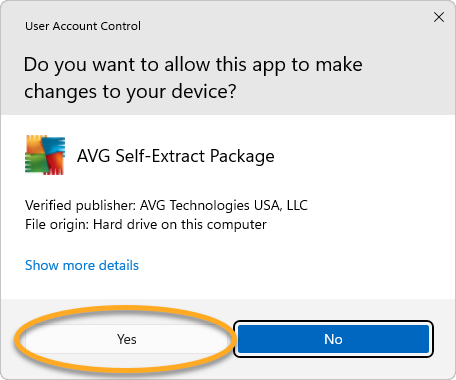AVG BreachGuard è un'avanzata soluzione per la privacy che aiuta a prevenire lo sfruttamento online delle informazioni personali a scopo di lucro.
AVG BreachGuard è un prodotto a pagamento per il cui utilizzo è richiesto un abbonamento. Questo articolo spiega come installare AVG BreachGuard prima di attivare l'abbonamento.
Installare AVG BreachGuard
- Fare clic sul seguente pulsante per scaricare il file di installazione per AVG BreachGuard e salvarlo in una posizione intuitiva nel Mac (per impostazione predefinita, i file scaricati vengono salvati nella cartella Download). Scarica AVG BreachGuard per Mac
- Fare doppio clic sul file di installazione scaricato
AVG-BreachGuard.dmg. 
- Fare clic sull'icona di AVG BreachGuard e trascinarla nella cartella Applicazioni.
- Fare clic su Vai ▸ Applicazioni nella barra dei menu Apple, quindi fare doppio clic sull'icona di AVG BreachGuard per aprire l'applicazione.
- Quando viene visualizzata la schermata Connettiti ad AVG BreachGuard, inserire le credenziali di accesso esistenti e fare clic su Accedi.
Un Account AVG è stato creato utilizzando l'indirizzo email fornito dall'utente durante l'acquisto dell'abbonamento. Per accedere all'Account AVG per la prima volta, consultare il seguente articolo:
Attivazione dell'Account AVG.
Se l'indirizzo email è collegato a un abbonamento AVG BreachGuard valido, l'applicazione viene attivata automaticamente. Se AVG BreachGuard non rileva un abbonamento valido, viene richiesto di attivare l'applicazione utilizzando un codice di attivazione.
Per istruzioni dettagliate per l'attivazione dell'abbonamento AVG BreachGuard, fare riferimento al seguente articolo:
AVG BreachGuard ora è installato e attivato.
Risoluzione dei problemi
Se si verificano problemi durante l'installazione:
- Assicurarsi che il PC soddisfi i seguenti requisiti minimi di sistema e che Windows sia aggiornato.
- Windows 11 tranne le edizioni Mixed Reality e IoT; Windows 10 tranne le edizioni Mobile e IoT (32 o 64 bit); Windows 8/8.1 tranne le edizioni RT e Starter (32 o 64 bit); Windows 7 SP1 o versione successiva, qualsiasi edizione (32 o 64 bit)
- PC Windows completamente compatibile con processore Intel Pentium 4 / AMD Athlon 64 o superiore (è necessario il supporto per le istruzioni SSE3)
- 1 GB di RAM o superiore
- 500 MB di spazio disponibile su disco rigido
- Connessione Internet per scaricare, attivare ed eseguire la manutenzione degli aggiornamenti per l'applicazione
- Si consiglia una risoluzione dello schermo standard non inferiore a 1024 x 768 pixel
- Verificare che il file di installazione scaricato non sia danneggiato. Per istruzioni, fare riferimento al seguente articolo:
- Se si utilizza un software antivirus di terze parti, provare a disattivare temporaneamente la protezione (solo se non si utilizza AVG AntiVirus). Per ulteriori informazioni, fare riferimento al seguente articolo:
- Riavviare il PC e riprovare a installare AVG BreachGuard procedendo esattamente come descritto in questo articolo.
Se il problema persiste, contattare il Supporto AVG.
Se si verificano problemi durante l'installazione:
- Assicurarsi che il Mac soddisfi i seguenti requisiti minimi di sistema.
- Apple macOS 13.x (Ventura), Apple macOS 12.x (Monterey), Apple macOS 11.x (Big Sur), Apple macOS 10.15.x (Catalina), Apple macOS 10.14.x (Mojave), Apple macOS 10.13.x (High Sierra)
- Mac basato su Intel con processore a 64 bit o chip Apple Silicon (M1)
- 512 MB di RAM o superiore
- Almeno 300 MB di spazio disponibile su disco rigido
- Connessione Internet per scaricare, attivare ed eseguire la manutenzione degli aggiornamenti per l'applicazione
- Si consiglia una risoluzione dello schermo standard non inferiore a 1024 x 768 pixel
- Riavviare il Mac e riprovare a installare AVG BreachGuard procedendo esattamente come descritto in questo articolo.
Se il problema persiste, contattare il Supporto AVG.
Altri suggerimenti
Per ulteriori informazioni su AVG BreachGuard, fare riferimento ai seguenti articoli:
- AVG BreachGuard 22.x per Windows
- AVG BreachGuard 1.x per Mac
- Microsoft Windows 11 Home / Pro / Enterprise / Education
- Microsoft Windows 10 Home / Pro / Enterprise / Education - 32/64 bit
- Microsoft Windows 8.1 / Pro / Enterprise - 32/64 bit
- Microsoft Windows 8 / Pro / Enterprise - 32/64 bit
- Microsoft Windows 7 Home Basic / Home Premium / Professional / Enterprise / Ultimate - Service Pack 1, 32/64 bit
- Apple macOS 13.x (Ventura)
- Apple macOS 12.x (Monterey)
- Apple macOS 11.x (Big Sur)
- Apple macOS 10.15.x (Catalina)
- Apple macOS 10.14.x (Mojave)
- Apple macOS 10.13.x (High Sierra)